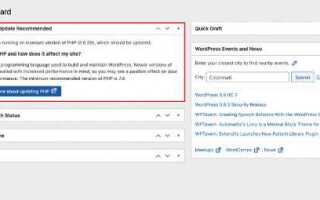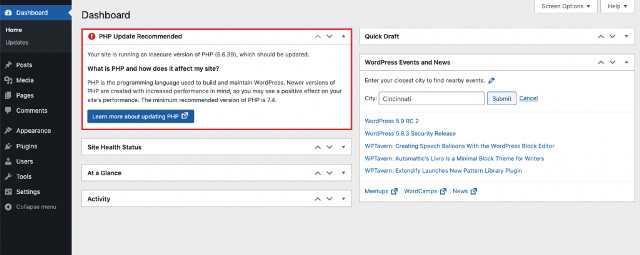
Обновление PHP – критически важная задача для безопасности, производительности и совместимости веб-приложений. Поддержка устаревших версий, таких как PHP 5.6 или 7.2, давно прекращена, и они больше не получают обновлений безопасности. Обновление до актуальной версии, например PHP 8.2 или выше, обеспечивает поддержку современных синтаксических конструкций, улучшенную работу с памятью и защиту от известных уязвимостей.
Перед началом важно определить текущую версию PHP. На Linux-сервере это можно сделать командой php -v. Если используется несколько версий PHP (через php-fpm или mod_php), проверьте, какая именно версия активна для веб-сервера, например Apache или Nginx. Это можно сделать через phpinfo() в тестовом скрипте.
Следующий шаг – проверка доступных версий в репозитории. На Debian/Ubuntu проверьте apt policy php. Если нужной версии нет, добавьте официальный репозиторий от Ondřej Surý с помощью команды add-apt-repository ppa:ondrej/php, затем выполните apt update. На CentOS/RHEL сначала установите EPEL и Remi репозитории, затем активируйте нужный поток с помощью dnf module reset php и dnf module enable php:8.2.
После этого можно устанавливать новую версию командой apt install php8.2 или dnf install php php-cli php-fpm. Убедитесь, что установлены все необходимые модули: php-mysql, php-curl, php-mbstring и другие. Их список зависит от приложений, которые работают на сервере.
После установки новой версии важно переключить веб-сервер на использование обновлённого интерпретатора. В случае Apache используйте команду a2dismod php7.4 && a2enmod php8.2, затем перезапустите сервис: systemctl restart apache2. Для Nginx обновите конфигурацию php-fpm и перезапустите службы: systemctl restart php8.2-fpm и systemctl reload nginx.
Завершающий шаг – тестирование. Проверьте логи ошибок, работоспособность приложений и совместимость кода. Используйте команду php -m для проверки загруженных модулей. Убедитесь, что приложения не используют устаревшие функции, удалённые в новой версии.
Как определить текущую версию PHP на сервере

Откройте терминал и подключитесь к серверу по SSH с помощью команды ssh пользователь@ip_адрес.
Введите команду php -v. Результат вида PHP 7.4.33 (cli) указывает на установленную версию PHP в командной строке.
Для проверки версии PHP, используемой веб-сервером, создайте файл с именем phpinfo.php в корневом каталоге сайта и вставьте в него строку <?php phpinfo(); ?>. Откройте файл в браузере – в заголовке страницы будет указана активная версия PHP.
Если сервер использует несколько версий PHP, проверьте конфигурацию виртуального хоста или используйте команду update-alternatives --display php (на Debian/Ubuntu), чтобы увидеть все доступные версии и активную по умолчанию.
Как выбрать совместимую версию PHP для вашего проекта

Перед обновлением PHP важно точно определить, какая версия поддерживается вашим приложением, зависимостями и серверным окружением. Основывайтесь на требованиях кода, а не на самой новой версии PHP.
Для начала проверьте, какую минимальную и максимальную версии PHP поддерживают используемые вами фреймворки и CMS. Например, Laravel 9 требует минимум PHP 8.0, а WordPress 6.5 работает с 7.4, но оптимален 8.1.
Проверьте composer.json в корне проекта. В поле "require" указывается версия PHP. Если там "php": "^7.4", проект не готов к 8.2 без адаптации. Изменение этой строки без обновления кода приведёт к фатальным ошибкам.
Используйте команду composer why-not php 8.2, чтобы выявить несовместимые зависимости. Если результат показывает, что одна из библиотек не поддерживает 8.2, обновление PHP приведёт к сбоям.
Проверьте наличие устаревших или удалённых функций. Например, с PHP 8.0 удалены функции each() и create_function(), а PHP 8.1 вводит строгую типизацию некоторых внутренних методов, что может повлиять на старый код.
Запустите статический анализатор кода, например PHPStan или Psalm, указав целевую версию PHP. Это покажет потенциальные проблемы ещё до обновления.
Если используется собственный код без фреймворков, проверьте файлы на наличие устаревших синтаксисов и функций вручную или через phpcompatinfo.
Совместимость также зависит от окружения. Некоторые расширения PHP, например mcrypt, удалены в новых версиях. Убедитесь, что все требуемые модули доступны на целевой версии.
Итог: не обновляйте PHP «вслепую». Сначала определите минимально необходимую совместимую версию на основе зависимостей, кода и окружения. Только после этого переходите к следующему шагу – настройке и установке новой версии PHP.
Как создать резервную копию перед обновлением PHP
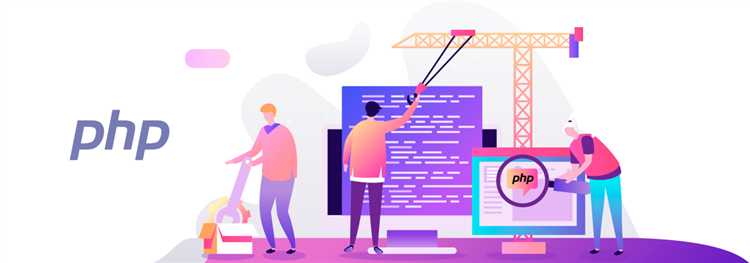
Перед обновлением PHP необходимо сохранить актуальное состояние веб-сервера. Начните с резервного копирования корневой директории сайта. Если сайт размещён в /var/www/html, выполните команду: sudo tar -czf backup_site_$(date +%F).tar.gz /var/www/html.
Затем создайте дамп базы данных. Для MySQL используйте: mysqldump -u root -p имя_базы > backup_db_$(date +%F).sql. Для PostgreSQL: pg_dump имя_базы > backup_db_$(date +%F).sql.
Скопируйте созданные архивы в защищённое хранилище вне текущего сервера, например, через SCP: scp backup_* user@remote-host:/backup/. Локальное хранение резервной копии на том же сервере не гарантирует восстановление в случае сбоя.
Проверьте целостность файлов архива: tar -tzf backup_site_$(date +%F).tar.gz и убедитесь, что дампы баз открываются текстовым редактором и не содержат обрыва в конце файла.
Отключите автоматические обновления и запланированные задачи, которые могут изменить данные в момент выполнения резервного копирования. Только после этого переходите к следующему этапу – обновлению PHP.
Как обновить PHP через пакетный менеджер (apt, yum, dnf)

Debian/Ubuntu (apt)
Убедитесь, что система обновлена: sudo apt update. Установите необходимые зависимости: sudo apt install software-properties-common. Добавьте PPA-репозиторий с нужной версией PHP, например для PHP 8.2: sudo add-apt-repository ppa:ondrej/php, затем выполните sudo apt update. Установите или обновите PHP: sudo apt install php8.2. Чтобы переключиться на новую версию: sudo update-alternatives —set php /usr/bin/php8.2.
CentOS 7/8 (yum)
Для CentOS 7 подключите репозиторий Remi: sudo yum install epel-release, затем sudo yum install https://rpms.remirepo.net/enterprise/remi-release-7.rpm. Включите нужный модуль: sudo yum-config-manager —enable remi-php82. Обновите PHP: sudo yum update php. Для CentOS 8 сначала включите модуль: sudo dnf module reset php и затем sudo dnf module enable php:remi-8.2. Обновление производится через sudo dnf update.
RHEL/Fedora (dnf)
Для Fedora и RHEL используйте Remi-репозиторий: sudo dnf install https://rpms.remirepo.net/fedora/remi-release-$(rpm -E %fedora).rpm. Сбросьте модуль PHP: sudo dnf module reset php. Включите нужный поток: sudo dnf module enable php:remi-8.2. Установите или обновите PHP: sudo dnf install php.
Проверьте версию после установки: php -v. Убедитесь, что веб-сервер (Apache/Nginx) перезапущен, чтобы применились изменения.
Как переключиться на новую версию PHP через конфигурацию веб-сервера
После установки новой версии PHP, необходимо явно указать веб-серверу, какую версию использовать. Ниже приведены действия для Apache и Nginx.
Для Apache с использованием mod_php
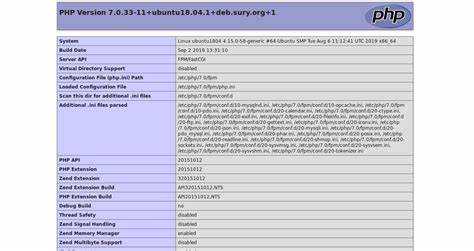
- Отключите текущий модуль PHP:
a2dismod php7.4 - Активируйте нужную версию:
a2enmod php8.2 - Перезапустите Apache:
systemctl restart apache2
Для Apache с использованием PHP-FPM
- Проверьте, установлен ли соответствующий сокет PHP-FPM, например:
/run/php/php8.2-fpm.sock - Откройте конфигурационный файл виртуального хоста:
/etc/apache2/sites-available/000-default.confили аналогичный - Измените блок
<Proxy "unix:/run/php/php7.4-fpm.sock|fcgi://localhost/">на новый путь сокета - Перезапустите Apache:
systemctl restart apache2
Для Nginx с использованием PHP-FPM

- Откройте конфигурационный файл сайта:
/etc/nginx/sites-available/defaultили соответствующий - Найдите строку, начинающуюся с
fastcgi_pass, и замените путь к старому сокету, например:fastcgi_pass unix:/run/php/php8.2-fpm.sock; - Проверьте конфигурацию Nginx:
nginx -t - Примените изменения:
systemctl reload nginx
Убедитесь, что PHP-FPM для новой версии активен:systemctl status php8.2-fpm. При необходимости – запустите:systemctl start php8.2-fpm
Как проверить работоспособность сайта после обновления PHP
Откройте лог ошибок веб-сервера (обычно /var/log/apache2/error.log или /var/log/nginx/error.log) и проверьте наличие новых предупреждений и фатальных ошибок, связанных с несовместимостью PHP-кода.
Запустите сайт в режиме отладки: активируйте отображение ошибок в файле php.ini или добавьте в корневой файл проекта строки ini_set('display_errors', 1); и error_reporting(E_ALL);. Это поможет выявить проблемы на страницах в реальном времени.
Проверьте функциональность ключевых страниц сайта: форму обратной связи, регистрацию, авторизацию, личный кабинет, корзину и оформление заказа. Тестируйте с различными данными, чтобы зафиксировать ошибки валидации или сбои скриптов.
Проверьте работу планировщика задач (cron). Если скрипты выполняются через CLI, убедитесь, что используется правильная версия PHP: php -v и which php должны указывать на обновлённый бинарный файл.
Если используется CMS (WordPress, Joomla, Drupal), войдите в админ-панель и проверьте наличие уведомлений о несовместимых плагинах или темах. Обновите всё до актуальных версий.
Проверьте работу внешних API и интеграций: проверьте логи отправки заявок, писем, платёжных запросов. Убедитесь, что curl, OpenSSL и другие PHP-расширения активны и работают без ошибок.
Проанализируйте производительность: замерьте время загрузки страниц до и после обновления с помощью microtime(true) или сторонних инструментов (например, curl с ключом -w). Это поможет обнаружить замедления из-за устаревшего кода или новых ошибок.
Как устранить ошибки и конфликты после обновления PHP
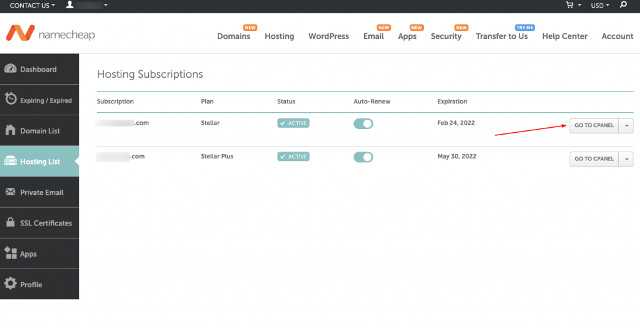
После обновления версии PHP на сервере могут возникнуть различные ошибки и конфликты, связанные с несовместимостью кода или настроек. Важно сразу выявить и устранить эти проблемы, чтобы обеспечить корректную работу сайта. Рассмотрим основные шаги для устранения ошибок после обновления PHP.
- Проверка совместимости кода с новой версией PHP. Некоторые функции или синтаксические конструкции могли устареть или быть удалены в новой версии. Просмотрите ошибки в логах сервера и исправьте вызовы устаревших функций. Используйте официальную документацию для проверки изменений между версиями.
- Обновление или замена устаревших библиотек. Некоторые сторонние библиотеки и фреймворки могут не поддерживать новые версии PHP. Обновите их до последних стабильных релизов или замените на более подходящие аналоги.
- Проверка конфигурации php.ini. После обновления могут измениться настройки конфигурации PHP. Проверьте параметры, такие как
memory_limit,max_execution_time,error_reporting, и другие. Убедитесь, что они соответствуют потребностям вашего сайта. - Тестирование совместимости с CMS или фреймворком. Если вы используете CMS (например, WordPress, Joomla) или фреймворк (например, Laravel, Symfony), проверьте их документацию на предмет совместимости с новой версией PHP. Возможно, потребуется обновить ядро системы или плагины.
- Включение режима совместимости (если необходимо). В случае серьезных проблем с совместимостью можно временно активировать режим совместимости для старых версий PHP, пока не будет найдено решение. Это поможет минимизировать сбои в работе сайта.
- Проверка расширений PHP. Некоторые расширения могут не работать с новыми версиями PHP. Проверьте, установлены ли необходимые расширения, и убедитесь, что они поддерживаются текущей версией PHP.
Следуя этим шагам, можно минимизировать риски возникновения ошибок и конфликтов после обновления PHP, обеспечив стабильную работу сайта на новой версии. Важно не забывать регулярно тестировать функциональность и следить за актуальностью всех компонентов системы.
Вопрос-ответ:
Как проверить текущую версию PHP на сервере?
Для того чтобы узнать, какая версия PHP установлена на сервере, нужно выполнить команду в терминале или через SSH: php -v. Это покажет информацию о версии PHP. Также можно создать специальный PHP-файл с кодом и открыть его в браузере. Этот метод отобразит подробную информацию о конфигурации PHP на сервере.
Какие шаги нужно предпринять для обновления PHP на сервере?
Обновление PHP на сервере обычно включает несколько шагов. Сначала нужно проверить текущую версию PHP, чтобы убедиться, что обновление действительно необходимо. Затем следует выбрать подходящий репозиторий для новой версии PHP, добавить его в систему и обновить пакеты. На сервере с операционной системой Ubuntu, например, это можно сделать через команды sudo add-apt-repository ppa:ondrej/php и sudo apt update. Далее устанавливаем нужную версию PHP командой sudo apt install php7.4 (или другую версию). После установки нужно проверить корректность работы обновленной версии и перезапустить веб-сервер.
Как обновить PHP на сервере с cPanel?
На сервере с cPanel обновить PHP можно через панель управления. Войдите в cPanel, затем выберите раздел «Select PHP Version». В этом разделе можно выбрать доступную для вашего сервера версию PHP. Обычно cPanel позволяет выбрать версии от 5.x до 8.x. После выбора нужной версии нужно нажать на кнопку «Set as current». Важно, что в cPanel также можно настроить дополнительные параметры PHP, такие как расширения или настройки конфигурации.
Что делать, если после обновления PHP сайт не работает корректно?
После обновления PHP важно проверить совместимость вашего сайта с новой версией. Некоторые старые скрипты или плагины могут быть несовместимы с новой версией PHP. В таких случаях можно откатить версию PHP до более старой или обновить код сайта. Также полезно просмотреть логи сервера, чтобы найти возможные ошибки или предупреждения. Для исправления проблем с несовместимыми расширениями PHP нужно установить или обновить необходимые библиотеки и расширения, а также проверить конфигурацию PHP.
Как откатить обновление PHP на сервере?
Если обновление PHP привело к проблемам на сайте, можно откатить его до предыдущей версии. Для этого нужно использовать соответствующую команду для отката пакетов на Linux-серверах, например, для Ubuntu: sudo apt install php5.6 (или другую версию, которую нужно установить). После этого необходимо перезапустить веб-сервер, чтобы изменения вступили в силу. Важно помнить, что для некоторых версий PHP может потребоваться настройка дополнительных зависимостей, таких как модули или библиотеки.
Как обновить PHP на сервере? Какие шаги нужно выполнить?
Для обновления PHP на сервере нужно выполнить несколько последовательных шагов. Во-первых, важно проверить текущую версию PHP, чтобы убедиться, что обновление действительно необходимо. Это можно сделать с помощью команды `php -v` в терминале. Далее нужно добавить репозиторий, содержащий нужную версию PHP, если он еще не добавлен. После этого можно установить или обновить PHP через менеджер пакетов (например, `apt-get` на Ubuntu или `yum` на CentOS). Не забудьте перезапустить веб-сервер, чтобы изменения вступили в силу. Для завершения процесса желательно проверить, что PHP обновился, выполнив команду `php -v` снова.
Как проверить, что обновление PHP прошло успешно?
После обновления PHP важно убедиться, что процесс прошел успешно. Для этого можно выполнить команду `php -v` в терминале. Эта команда выведет текущую установленную версию PHP. Если после обновления отображается нужная версия, значит, обновление прошло успешно. Дополнительно можно проверить работоспособность сайтов и приложений, использующих PHP, чтобы удостовериться, что обновление не привело к ошибкам. Если все работает корректно, то можно быть уверенным в успешности обновления.